Vanlige spørsmål om Power Automate-registrering
Denne artikkelen besvarer noen vanlige spørsmål om hvordan brukere i organisasjonen kan bruke Power Automate og hvordan du kan styre Power Automate-tjenesten.
Registrer deg for Power Automate
Hva er Power Automate?
Power Automate er en offentlig skytjeneste som hjelper deg og teamet ditt med å opprette automatiske arbeidsflyter mellom favorittappene og -tjenestene dine. Power Automate gjør det mulig å synkronisere, bli varslet, samle inn data og mer.
Hvordan kan jeg registrere meg for Power Automate?
- Åpne Power Automate.
- Velg Prøv nå øverst til høyre på siden.
- Oppgi informasjonen her.
Registrer deg for Power Automate.
Hva er Power Automate Free-lisensen?
Power Automate Free-lisensen brukes bare til sporingsformål. Aktivering eller deaktivering har ingen innvirkning på din mulighet til å opprette flyter. Hvis du deaktiverer Power Automate-gratislisensen, aktiveres den på nytt når du logger deg på. Denne virkemåten er forventet.
Kan jeg blokkere en annen person fra å registrere seg for Power Automate?
Power Automate er en fullstendig offentlig skytjeneste. Alle, uansett hvor i verden de er, kan registrere seg og deb til å automatisere daglige oppgaver. Det er ikke et krav at noen har eller bruker en Microsoft 365-konto for å bruke Power Automate. Derfor kan ingen blokkere noen fra å bruke den.
Hvis en person registrerer seg for Power Automate som er utenfor organisasjonen, kan de ikke pådra seg kostnader for firmaet. Når en enkeltperson registrerer seg for Power Automate, er relasjonen mellom denne personen og Microsoft. Mange andre skytjenester fra Microsoft, for eksempel Bing, OneDrive og Outlook.com, fungerer på samme måte. Din bruk av Power Automate antyder ikke at tjenesten leveres av organisasjonen din.
Et selskap kan begrense bruken av organisatoriske data i Power Automate via policyer for hindring av datatap.
Hvordan får man tilgang til de betalte funksjonene til Power Automate?
Enkeltpersoner kan få tilgang til de betalte funksjonene til Power Automate på tre måter:
- De kan registrere seg for en lisens på en Power Automate-prøveversjon for 90 dager uten kostnad.
- Du kan tildele en Power Automate-lisens til dem i administrasjonssenteret for Microsoft 365.
- De er tildelt en Microsoft 365- og Dynamics 365-plan som omfatter tilgang til Power Automate. Hvis du vil se listen over Microsoft 365- og Dynamics 365-planer som inkluderer Power Automate-funksjoner, kan du se prissiden for Power Automate.
Kan jeg blokkere en annen person fra å bruke de betalte tjenestene i Power Automate?
Alle kan prøve de betalte funksjonene til Power Automate i 90 dager uten pådra seg noen kostnader. Du kan administrere tildelingen av organisasjonens permanent betalte lisenser i administrasjonsportalen for Microsoft 365.
Hvis en enkeltperson ønsker å registrere seg for prøveversjonen, er relasjonen mellom enkeltpersonen og Microsoft.
Administrer Power Automate
Hvorfor vises Power Automate-ikonet i Microsoft 365-startprogrammet for apper?
Power Automate er en grunnleggende del av Microsoft 365-serien. Det er aktivert som en tjeneste som en del av alle Microsoft 365-SKU-ene. Ettersom brukere kan bruke Power Automate uansett hvor de er i verden, vises den nå i startprogrammet for apper.
Hvordan fjerner jeg Power Automate fra startprogrammet for apper for organisasjonen?
Hvis en bruker ble tildelt en Power Automate-lisens, opphever du brukerens lisens for å fjerne Power Automate-ikonet fra startprogrammet for appen. Denne handlingen fjerner Power Automate-flisen som standard. En bruker kan fortsatt velge å bruke Power Automate som enkeltperson.
- Logg på Microsoft 365-administrasjonssenteret.
- I sidepanelet til venstre velger du Brukere>Aktive brukere.
- Finn og velg navnet på brukeren du vil fjerne lisensen for.
- Velg Lisenser og apper-fanen i ruten for brukerdetaljer.
- Fjern lisensen for Power Automate.
- Velg Lagre endringer.
Du kan også bruke PowerShell til å massefjerne lisenser og bruke PowerShell til å deaktivere tilgang til tjenester.
Merk
Denne handlingen fjerner Power Automate-flisen som standard. En bruker kan fortsatt velge å bruke Power Automate som enkeltperson.
Hvorfor ble 10 000 lisenser for Power Automate vist i Microsoft 365-leieren?
Alle kan prøve Power Automate gratis. Disse lisensene representerer tilgjengelig kapasitet for nye Power Automate-brukere i leieren. Disse lisensene er gratis.
Hvis minst én bruker i leieren har registrert seg for en Microsoft Power Automate gratis lisens, er 10 000 lisenser (minus tildelte) tilgjengelige Fakturering>Lisenser for organisasjonen.
Du kan tildele flere lisenser til brukere i Microsoft 365-administrasjonsportalen.
Er dette gratis? Blir jeg belastet for disse lisensene?
Ingen bruker kan pådra seg kostnader for organisasjonen din uten ditt uttrykkelige samtykke. Gratislisenser og prøvelisenser kan ikke belastes organisasjonen din.
Jeg fjernet Power Automate-gratislisensen. Hvorfor får brukerne fremdeles tilgang til den?
Power Automate Free-lisensen er inkludert bare til sporing. Det er ikke mulig å hindre en annen person i å bruke Power Automate til individuelle formål.
Hvorfor kan jeg ikke se alle Power Automate-lisenser i administrasjonsportalen for Microsoft 365?
Brukere kan bruke Power Automate enten som enkeltpersoner eller som en del av organisasjonen. Lisenser på organisasjonsnivå er alltid synlige i Microsoft 365-administrasjonsportalen. Hvis en bruker registrerer seg for en prøveversjon som enkeltperson, administrerer ikke Microsoft 365-administratoren prøveversjonen og den vises ikke i portalen.
Hvordan kan en enkeltperson finne ut hvilket abonnement vedkommende har?
- Logg på Power Automate.
- Velg profilbildet ditt øverst til høyre på siden.
- Velg Vis konto.
- Velg Abonnementer-flisen.
- Under Lisenser-delen søker du etter Power Automate.
Har registrering av Power Automate noe å si for identitetene i organisasjonen?
Hvis organisasjonen allerede har et Microsoft 365-miljø, og alle brukerne i organisasjonen har Microsoft 365-kontoer, påvirkes ikke identitetsbehandlingen.
Hvis organisasjonen allerede har et Microsoft 365-miljø, men ikke alle brukerne i organisasjonen har Microsoft 365-kontoer, oppretter vi en bruker i leieren. Vi tildeles også lisenser basert på brukerens e-postadresse for jobb eller skole. Antallet brukere du administrerer, på et hvilket som helst tidspunkt, vil øke etter hvert som brukerne i organisasjonen registrerer seg for tjenesten.
Hvis organisasjonen ikke har et Microsoft 365-miljø som er koblet til e-postdomenet, er det ingen endringer i måten du administrerer identitet på. Brukere blir lagt til i en ny skybasert brukerkatalog, og du kan velge å overta som leieradministrator og administrere dem.
Power Automate opprettet en leier. Hvordan administrerer jeg det?
Bli med i leieren først. Forfrem deg deretter til administratorrollen hvis den ikke allerede er tatt, ved å bekrefte domenets eierskap.
Registrer deg for Power Automate ved å bruke et e-postadresse som samsvarer med leierdomenet du vil administrere.
Hvis for eksempel Microsoft opprettet leieren contoso.com, må du bli med i leieren med en e-postadresse som slutter med @contoso.com.
Gå til https://admin.microsoft.com.
Velg ikonet for startprogrammet for apper øverst til venstre på siden, og velg deretter Administrator.
Les instruksjonene på siden Bli administrator, og velg deretter Ja, jeg vil bli administrator.
Hvis dette alternativet ikke vises, finnes det allerede en Microsoft 365-administrator.
> [!TIP] > If this option doesn’t appear, an Office 365 administrator is already in place.
Kan jeg styre Microsoft 365-leieren som brukere blir lagt til i, hvis jeg har flere domener?
Hvis du ikke gjør noe, opprettes det en leier for hvert e-postdomene og underdomene for brukeren.
Hvis du vil at alle brukere skal være i samme leier, uavhengig av e-postdomenet, kan du opprette en målleier på forhånd eller bruke en eksisterende leier. Legg til alle eksisterende domener og underdomener som du vil å konsolidere i leieren. Alle brukere med e-postadresser som slutter på disse domenene og underdomenene, blir automatisk lagt til i målleieren når de registrerer seg.
Viktig
Det går ikke an å flytte brukere automatisk på tvers av leiere på noen måte. Finn ut mer om hvordan du legger til brukere og domener i Microsoft 365.
Hvordan kan jeg begrense brukernes tilgang til organisasjonens bedriftsdata?
Power Automate lar deg opprette datasoner for å skille forretningsdata og ikke-forretningsdata, som vist i følgende skjermbilde. Når du har implementert disse policyene for hindring av datatap, kan ikke brukere utforme eller kjøre Power Automate-flyter som kombinerer forretningsdata og ikke-forretningsdata.
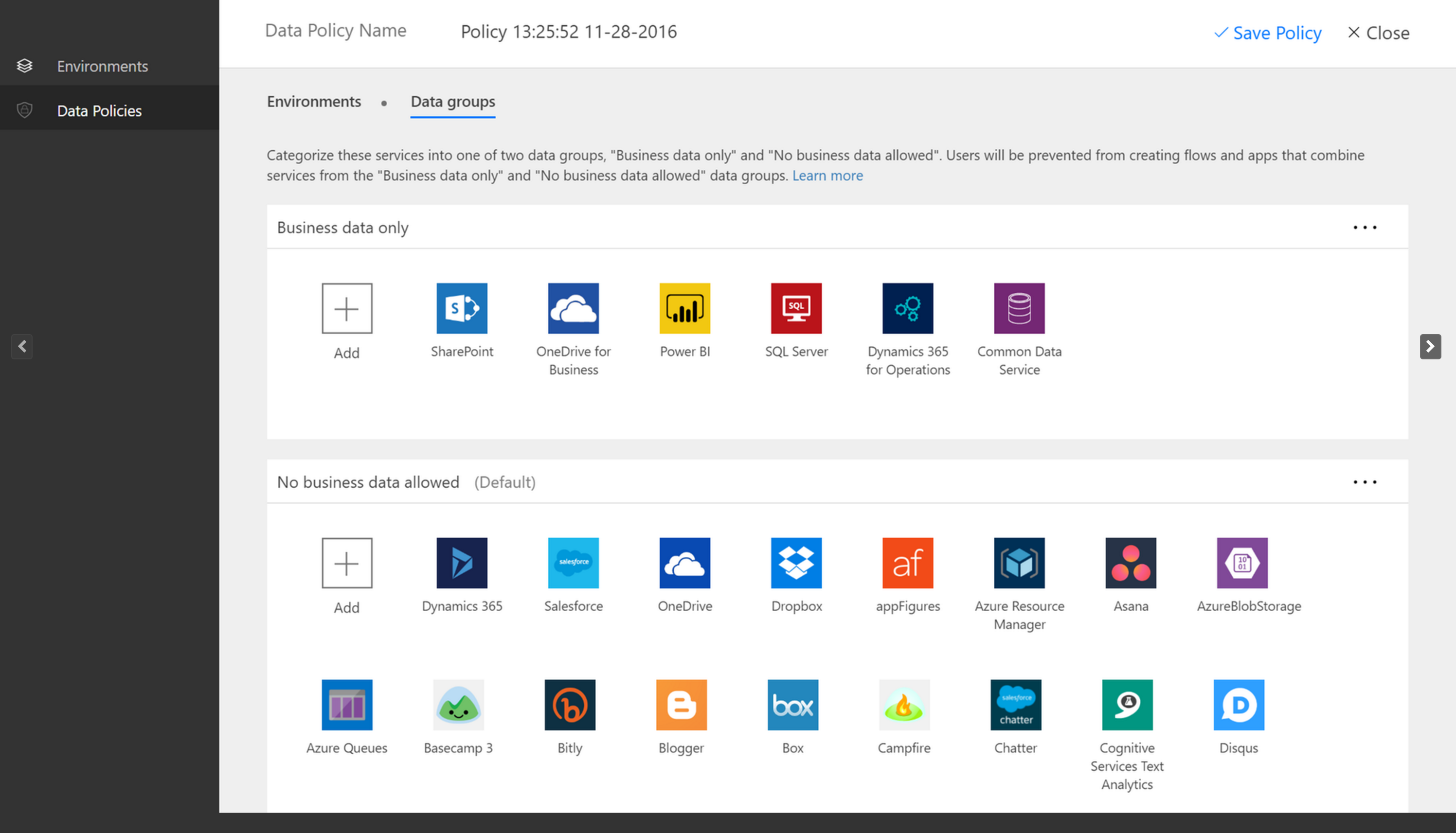
Det går ikke an å flytte brukere automatisk på tvers av leiere på noen måte. Hvis du vil finne ut mer om hvordan du legger til domener i én enkelt Office 365-leier, kan du gå til Legge til brukere og domene i Office 365.
Administrer Power Automate RPA-lisenser
Hvordan kan jeg bruke uovervåkede RPA-lisenser i flyten min?
Leieradministratoren må kjøpe eller få en prøveversjon av den uovervåkede tilleggskapasiteten for robotautomatisering for leieren i administrasjonsportalen for Microsoft 365.
Miljøadministratoren må tilordne tilgjengelige, betalte eller prøveversjon, uovervåkede tilleggsenheter til et bestemt miljø.
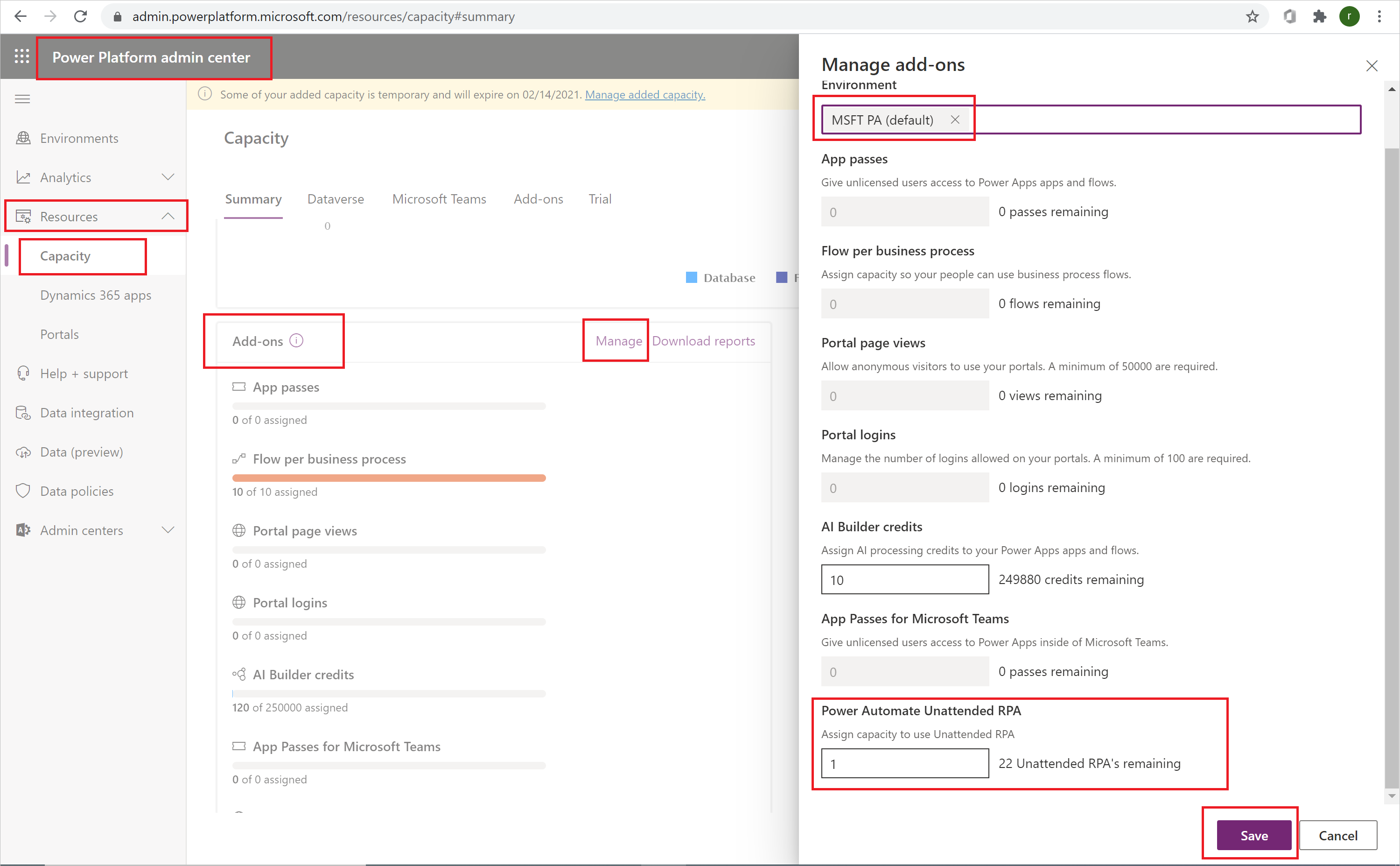
Utviklere kan nå kjøre uovervåkede skrivebordsflyter i miljøet som har uovervåket kapasitet.
Det uovervåkede tillegget er miljøspesifikt. Hvis du har flere miljøer som må kjøre uovervåket RPA, må du tildele tilleggskapasitet til hvert av dem.
Hvis du må kjøre flere uovervåkede skrivebordsflyter parallelt i ett enkelt miljø, må du tilordne riktig antall uovervåkede tillegg til miljøet for å støtte flytkjøringene.
Leieradministratoren må kjøpe eller få en prøveversjon av Power Automate Process-plankapasiteten (tidligere Uovervåket RPA for Power Automate-tillegg) for leieren. Leieradministratoren kan gjøre dette fra administrasjonsportalen for Microsoft 365. Bare søk på siden for kjøpstjenester for lisensen.
Miljøadministratoren må tilordne tilgjengelige enheter (betalte eller prøveversjon) til et bestemt miljø.
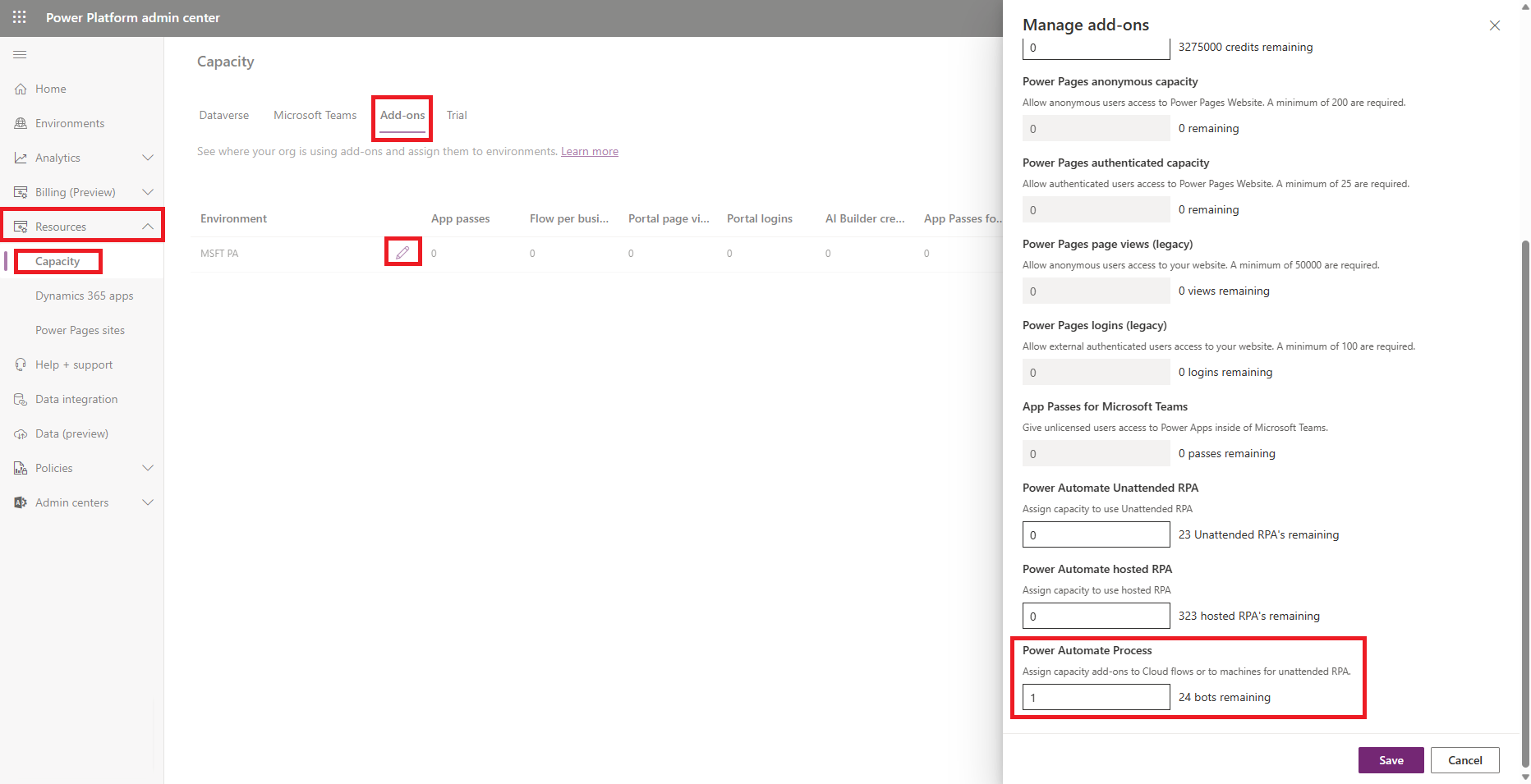
Utviklere kan nå kjøre uovervåkede skrivebordsflyter i miljøet som har Process-lisens tilordnet.
Merk
Process-lisensen er miljøspesifikk. Hvis du har flere miljøer som må kjøre uovervåket RPA, må du derfor tilordne lisens til hvert av dem. Du må tilordne én Process-lisens per maskin som brukes for uovervåkede skrivebordsflyter. Hvis du må kjøre flere uovervåkede skrivebordsflyter parallelt på en maskin, må du også tilordne én Process-lisens for hver ekstra skrivebordsflyt du vil kjøre samtidig på maskinen.
Hva er forutsetningene for å bruke RPA?
- Du må ha et miljø som er har Microsoft Dataverse aktivert.
- Du må ha en jobb- eller skolekonto. Du kan ikke starte en prøveperiode med en personlig konto.
- Administratoren må ha en betalt plan eller overvåket prøveversjonsplan eller en per flyt-plan for å starte en uovervåket prøveversjon.
Hvordan kontrollerer jeg hvilken lisens jeg bruker?
Trykk Ctrl + Alt + A i Power Automate for å kontrollere lisensstatusen. Det er ingen måte å kontrollere lisensstatusen i brukergrensesnittet. Administratoren må ha en betalt plan eller prøveversjon av Power Automate Premium (tidligere kalt Power Automate per bruker med overvåket RPA) eller en Power Automate Process-plan (tidligere kalt Power Automate per flyt) før administratoren kan starte en uovervåket prøveversjon.
Kan prøveversjoner deaktiveres for en leier?
Leieradministratorer kan bruke PowerShell til å deaktivere alle prøveversjonsaktiveringer for en leier.
Hvordan starter jeg en uovervåket prøveversjon?
Velg Kjøp tjenester i administrasjonssenteret for Microsoft 365, og søk deretter etter Power Automate Process.
Velg Power Automate uovervåket RPA-tillegg for prøveversjon.
Velg Få en gratis prøveversjon.
Tilordne uovervåket RPA-tilleggskapasitet til et miljø
Bare administratorer kan tilordne uovervåket prøveversjonskapasitet. Tildel tilleggskapasitet til hvert miljø som må kjøre RPA uovervåket. Kontroller at du tildeler nok kapasitet hvis du har tenkt å kjøre skrivebordsflyter parallelt.
Velg Power Automate Process-plan
Velg Få en gratis prøveversjon.
Tilordne Power Automate Process-plan (tidligere kalt Power Automate-prosessflyt) til et miljø
Før du kan tilordne kapasitet, for eksempel prøveversjonslisenser, må du hente Process-lisenser.
Velg Ressurser>Kapasitet>Administrer.
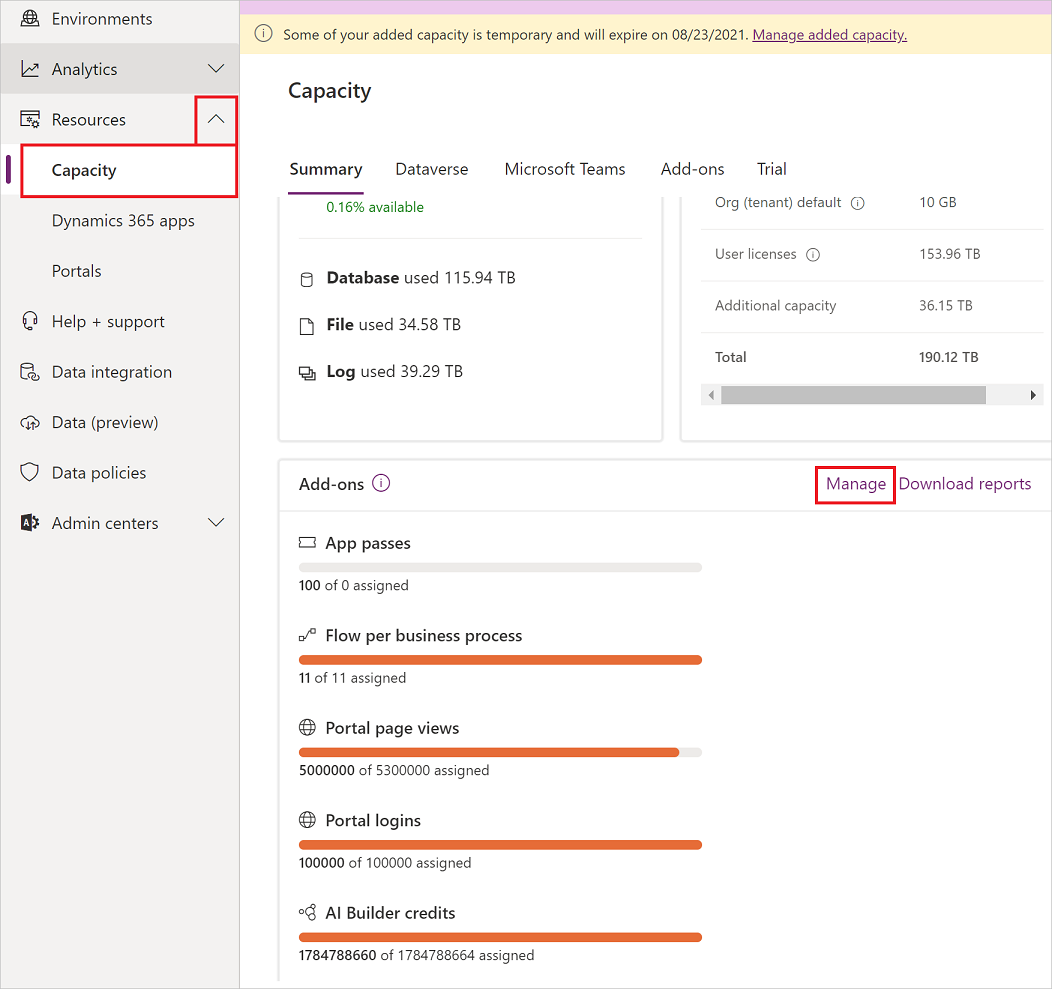
Velg miljøet du vil tilordne Power Automate Process-lisensene til, tilordne kapasiteten, og velg deretter Lagre.
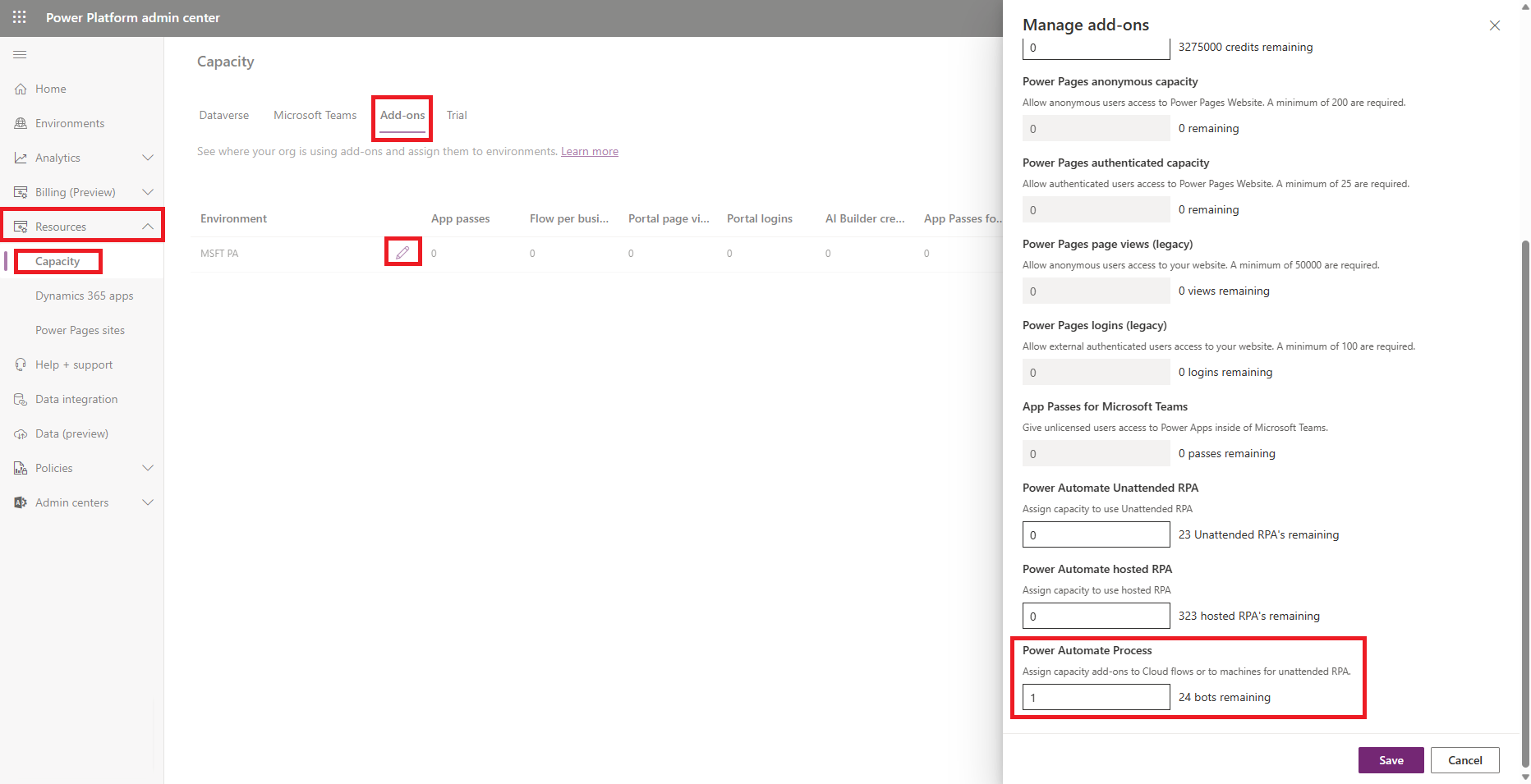
Merk
- Du må tilordne kapasitet til hvert miljø som må kjøre uovervåket RPA.
- Du må sørge for at du tilordner nok kapasitet hvis du skal kjøre skrivebordsflyter parallelt.
- Bare administratorer kan tilordne kapasitet.